三星手机存储空间不足
手机出现存储空间不足的情况,可能由多种原因造成,以下是对这一问题的详细分析及解决建议:
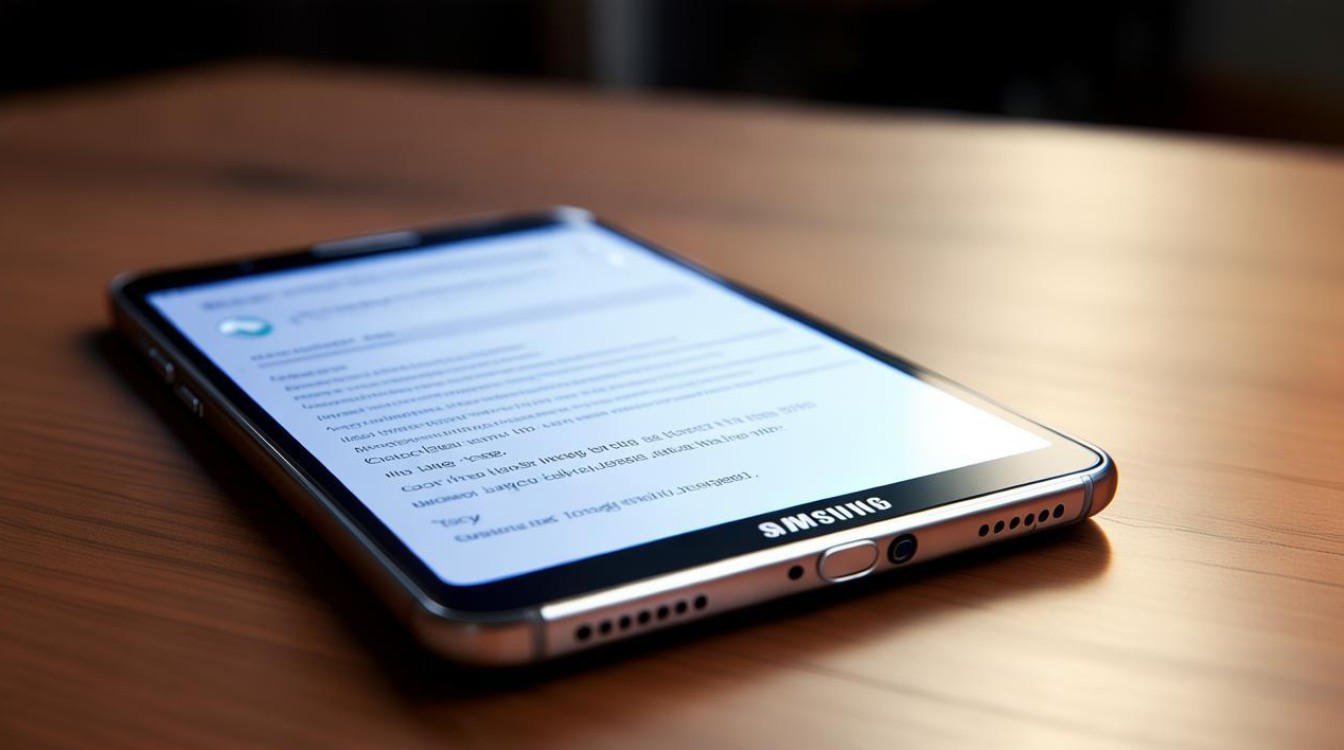
存储空间不足的原因
| 原因 | 详细说明 |
|---|---|
| 应用缓存过多 | 应用程序在运行过程中会产生缓存数据,这些数据用于加速应用加载和保存临时信息,随着时间的推移,这些缓存数据会不断积累,占用大量存储空间。 |
| 大型应用安装 | 一些大型应用程序,如游戏、视频编辑软件等,需要较大的存储空间来安装和运行,如果手机存储空间本身有限,安装这类应用就容易导致空间不足。 |
| 媒体文件积累 | 拍摄的照片、录制的视频以及下载的音乐、电影等媒体文件会迅速占用大量存储空间,特别是对于喜欢拍照、录像或下载多媒体内容的用户来说,这部分占用尤为显著。 |
| 系统更新与备份 | 系统更新包、备份文件等也会占用一定的存储空间,虽然这些文件对于手机的正常运行和数据安全至关重要,但它们也占据了宝贵的存储资源。 |
解决存储空间不足的方法
| 方法 | 操作步骤 | 注意事项 |
|---|---|---|
| 清理应用缓存 | 进入手机设置,找到“应用程序”或“应用管理”选项,选择需要清理缓存的应用,点击“清除缓存”。 | 清理缓存前,请确保了解哪些应用的数据是可以清除的,避免误删重要数据。 |
| 卸载不常用应用 | 长按应用图标,选择“卸载”或“移除应用”,释放被占用的存储空间。 | 卸载前请确认应用是否不再需要,以免误删后重新下载浪费时间和流量。 |
| 移动媒体文件至SD卡 | 使用文件管理器,将照片、视频等媒体文件移动到外置SD卡中。 | 确保SD卡已正确插入手机,并且有足够的空间来存储移动的文件。 |
| 利用云存储服务 | 注册并登录云存储账户,将照片、视频等文件上传到云端,然后在手机中删除本地文件。 | 选择可靠的云存储服务提供商,确保数据的安全性和隐私性。 |
| 恢复出厂设置 | 在手机设置中找到“恢复出厂设置”选项,按照提示操作,这将删除手机中的所有数据,并将手机恢复到初始状态。 | 在执行此操作前,请务必备份重要数据,以免丢失。 |
预防存储空间不足的措施
| 措施 | 实施方法 |
|---|---|
| 定期清理缓存 | 设定每月或每季度的固定时间,对手机中的应用程序进行缓存清理。 |
| 谨慎安装应用 | 在安装新应用前,先评估其大小和对存储空间的需求,避免安装不必要的大型应用。 |
| 及时删除无用文件 | 定期检查手机中的文件,删除不再需要的照片、视频、文档等,保持存储空间的充足。 |
| 使用SD卡扩展存储 | 如果手机支持SD卡扩展,可以考虑购买一张大容量的SD卡,将媒体文件等存储在SD卡中,以减轻手机内部存储的压力。 |
通过以上分析和建议,相信您能够更好地管理和优化三星手机的存储空间,避免存储空间不足的问题发生。
FAQs
Q1: 清理应用缓存会导致应用数据丢失吗? A1: 一般情况下,清理应用缓存只会删除应用的临时数据,不会影响应用的设置和个人数据,为了保险起见,建议在清理缓存前先确认应用的数据是否可以清除,或者提前备份重要数据。
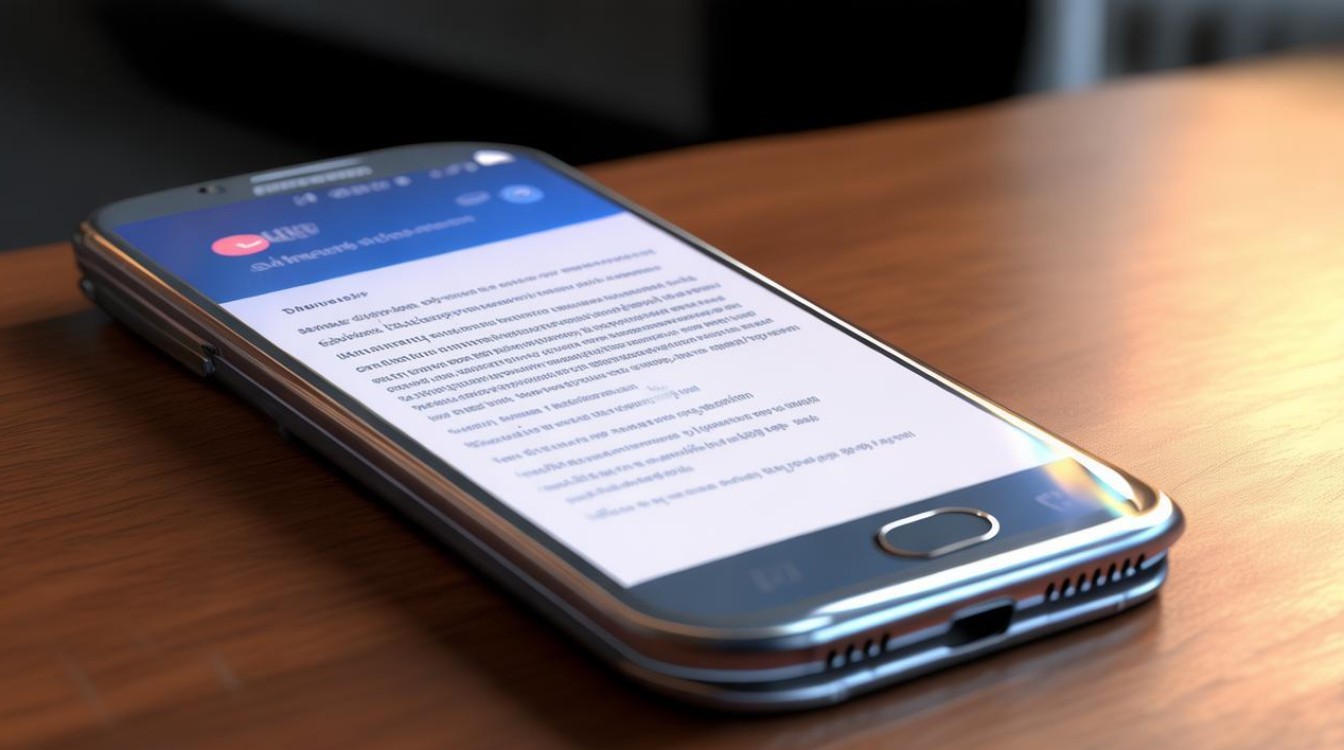
Q2: 恢复出厂设置后,如何恢复之前备份的数据? A2: 恢复出厂设置后,您可以通过之前使用的备份工具(如三星云备份、Google账户同步等)来恢复数据,具体步骤可能因备份工具而异,但通常包括登录备份账户、选择要恢复的数据类型和时间点等步骤。
版权声明:本文由环云手机汇 - 聚焦全球新机与行业动态!发布,如需转载请注明出处。




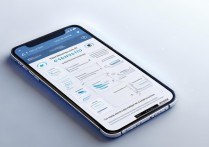
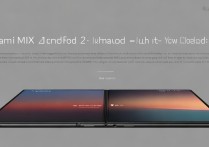






 冀ICP备2021017634号-5
冀ICP备2021017634号-5
 冀公网安备13062802000102号
冀公网安备13062802000102号